En este ejercicio, subdividirá una parcela con un segmento que rota sobre un punto de referencia en la línea posterior.
Este ejercicio es la continuación de Ejercicio 3: subdivisión de una parcela con una línea de deslizamiento.
Especificar la configuración de creación de parcelas
- Abra Parcel-1D.dwg, que se encuentra en la carpeta de dibujos de los aprendizajes.
- Haga clic en la ficha


 Buscar.
Buscar. - En la barra de herramientas Herramientas de composición de parcela, haga clic en
 .
. - Especifique los parámetros siguientes:
Cuando especifica cada parámetro, observe que se muestra una vista preliminar de gráficos en la parte inferior de la ventana Herramientas de composición de parcela.
Tamaño de parcela
Composición automática
- Área mínima: 8000.00
- Frente mínimo: 40.0000
- Utilizar frente mínimo en desfase: Sí
- Desfase de frente: 20.0000
- Anchura mínima: 40.0000
- Profundidad mínima: 50.0000
- Utilizar profundidad máxima: Sí
- Profundidad máxima: 200.0000
- Preferencia de solución múltiple: Utilizar área más pequeña
- Modo automático: desactivado
- Distribución de resto: Colocar resto en la última parcela
Crear parcelas mediante una línea de rotación
- En el cuadro de diálogo Herramientas de composición de parcela, haga clic en
 Línea de rotación – Crear.
Línea de rotación – Crear. - En el cuadro de diálogo Crear parcelas – Composición, para Estilo de parcela, seleccione Single-Family. En el resto de los parámetros, utilice los valores por defecto. Haga clic en Aceptar.
- En el dibujo, seleccione la etiqueta de área de la parcela grande en la esquina nordeste del emplazamiento.
- Especifique los puntos finales y de inicio del frente de la parcela como se muestra en la imagen siguiente.
Observe que cuando desplaza el cursos para especificar el punto final, una línea amarilla muestra el frente propuesto.
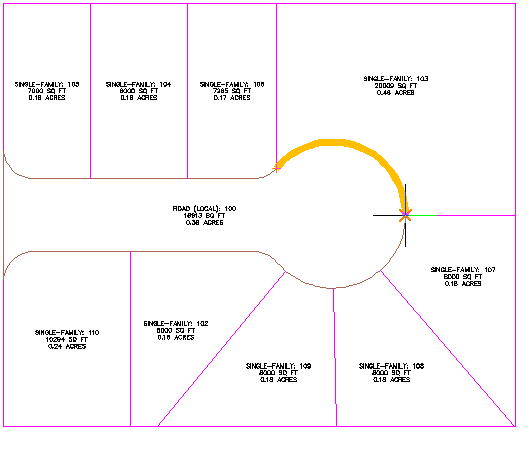
- Haga clic en la esquina nordeste de la parcela para especificar el punto de rotación.
Aparecerá una vista preliminar del gráfico.

- Pulse Intro para crear la parcela.
Se crea la nueva parcela con su correspondiente etiqueta.

- Pulse ESC para finalizar el comando.
Para proseguir en este aprendizaje, vaya a Ejercicio 5: trabajo con alineaciones y parcelas.